谷歌浏览器分辨率怎么调整?我们在使用浏览器上网的时候,可以根据自己的喜好调整网页分辨率,不同的分辨率可拥有不同的浏览体验,谷歌浏览器是如今最受欢迎的浏览器之一,有不少用户都在使用这款浏览器上网冲浪,那么如何在谷歌浏览器里调整分辨率呢。本篇文章就详细给大家介绍了谷歌浏览器调整分辨率简单方法,有需要的朋友快来看看吧。
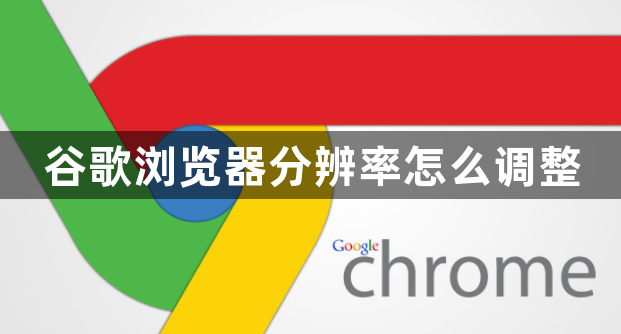
1、首先打开谷歌浏览器。
2、接着在其右上角的菜单中找到下图按钮,点击它就可以放大缩小谷歌浏览器了(如图所示)。

3、或者直接摁住键盘上的“Ctrl”键,然后滑动鼠标滑轮也可以放大缩小谷歌浏览器。
上述就是【谷歌浏览器分辨率怎么调整?谷歌浏览器调整分辨率简单方法】的所有内容啦,想了解更多关于chrome浏览器教程的朋友,不妨来本站看看。